
CS4070 扫描器
快速参考指南

2 CS4070
未经书面许可,不得以任何形式或通过任何电子/机械方式使用
或转载本文的任何部分。其中的电子/机械方式包括但不限于影
印、录制或信息存储和检索系统。本手册内容如有更改,恕不
另行通知。
软件严格“依照原样”提供, 所有软件 (包括固件)均需要有
许可证才能使用。我们为用户授予下面所提供的每种软件或固
件程序 (授权程序)的不可转让且非排它的使用许可。除非另
有声明,否则未经我们的事先书面同意,用户不得转让、二次
许可或以其他形式转让这类许可证。同时未经版权法允许,用
户无权完全或部分复制许可程序。用户在未得到书面许可的前
提下不得修改许可程序的任何表格或部分,也不应将其与其他
程序资料合并、创建派生程序或在网络中使用许可程序。用户
同意严格关于许可程序的版权声明,并在其创建的所有授权副
本中完全或部分包含同样内容。用户同意不对提供的任何许可
程序或其中任何部分执行反编译、反汇编、解码或逆向工程。
Zebra 保留更改任何产品以提高其可靠性、改进其功能或设计的
权利。
由于此处所述应用程序或任何产品、电路或应用程序的使用而
引发的或与之相关的产品问题, Zebra 概不承担任何责任。
对于可能用到我们产品的任何产品组合、系统、仪器、机械、
材料、方法或流程,Zebra 未以明示、暗示、禁止反言或其他任
何方式授予使用上述情况涉及到的或与之相关的专利权或专利
的许可。Zebra 仅为其产品中所包含的设备、电路和子系统提供
暗示许可。
所有其他商标和服务标识均为其各自所有者的专有财产。
Bluetooth 是 Bluetooth SIG 的注册商标。 Microsoft、 Windows
和 ActiveSync 是 Microsoft Corporation 的注册商标或商标。所
有其它产品或服务名称均为其各自所有者的财产。
扫描器
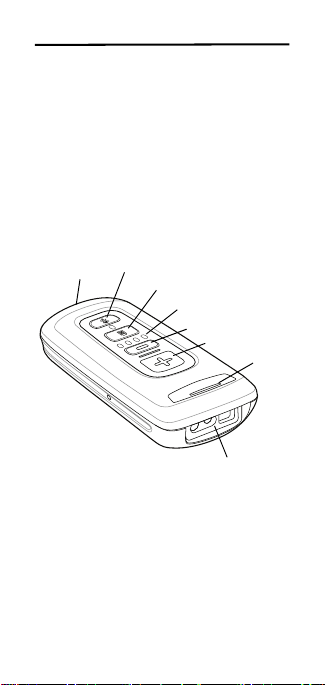
快速参考指南
扫描器窗口
扫描 / 添加键
LED
指示灯
蓝牙键 /LED 指示灯
删除键
电池电量 LED 指示灯
电池电量键
微型 USB 端口
简介
CS4070 扫描器可采集和存储多种用途的条码,
然后通过 USB 连接或蓝牙将条码数据传送至
主机。
本文将提供有关如何设置、使用 CS4070 扫描
器及如何为其编程的基本说明。这款扫描器具
有以下配置:
• CS4070SR - 标准范围、无绳蓝牙
• CS4070HC - 医疗保健、无绳蓝牙
每台扫描器随附一根微型 USB 主机电缆。另
外还配有一个充电座,可安装、充电和连到主
机上。
3

4 CS4070
扫描器
充电
首次使用 CS4070 前,使用微型 USB 电缆或充
电座为电池充电,直到所有 4 个绿色充电 LED
指示灯亮起。对于完全放电的电池,充满电的
时间大概是 3 小时。
插入电池
1. 将电池插入设备背面的电池盒中 (底部先
进)。确保充电触点朝向扫描器的底部。
2. 将电池按入电池舱中,直到电池释放闩锁销
卡入到位。
取出电池
要取出电池,使用一根手指向上拉出释放钮,
并使用另一只手的一根手指向后拉出电池外壳
底部的凹槽。电池围绕底部边缘旋转,电池闩
锁端弹出,使您能够将其从侧面拉出。

快速参考指南
通过 USB 主机电缆充电
1. 将电缆上的微型 USB 连接器插到扫描器的
连接端口上。
2. 将主机电缆的另一端连接至主机 PC 上的
USB 端口,或连接至插入交流电源插座的
USB 电源适配器。
5
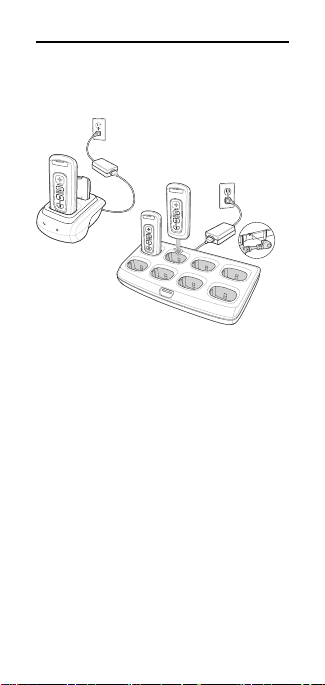
6 CS4070
扫描器
通过充电座充电
1. 将单槽或 8 槽充电通讯座连接至电源。
2. 将 CS4070 插入设备插槽中以开始充电。
CS4070 开始充电。充电状态 LED 指示灯亮
起,以指示进度。有关充电指示,请参阅
第
14
页的用户指示
有关附件的信息,请参阅 《CS4070
产品参考指南
》。
。
扫描器
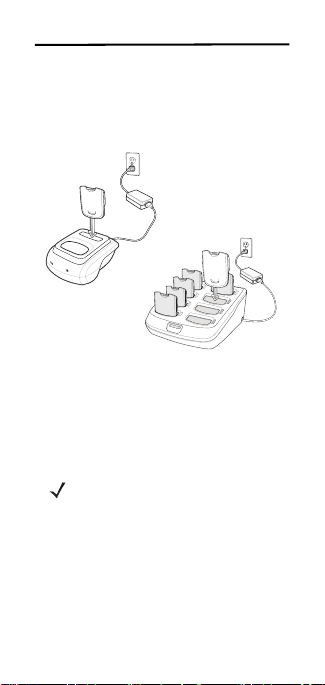
快速参考指南
为备用电池充电
1. 将单槽通讯座或 8 槽备用电池充电器连接
至电源。
2. 将电池插入备用电池插槽中,使充电触点
朝下,接触通讯座中的充电针脚。
充电座上的 LED 充电指示灯亮起以显示充电
状态。
连接主机
批处理连接
使用微型 USB 电缆可实现 CS4070 和 PC 之
间的通信,并为 CS4070 的电池充电。
注释 要进入批处理扫描模式,则不能将
扫描器与蓝牙主机配对。
第
5
页的通过
有关连接说明,请参阅
机电缆充电
。
USB
7
主

8 CS4070
扫描器
蓝牙连接
配对
CS4070 支持串行端口配置文件 (SPP) 和人
机交互设备 (HID) 协议。要与启用蓝牙的主
机配对:
1. 按下扫描按钮 (+) 以唤醒扫描器。
2. 按住蓝牙按钮,直至扫描器发出蜂鸣声,
蓝色 LED 指示灯开始闪烁,表示扫描器可
被主机发现。
3. 在主机上,启动蓝牙配对应用程序,并且将
其设为“发现蓝牙设备”模式。请参阅
《CS4070
扫描器产品参考指南
对示例。
4. 从发现的设备列表中选择 CS4070。蓝牙应
用程序可能会提示您扫描应用程序所生成的
PIN 码,或提示您创建并扫描 PIN 码。
5. 如有必要,扫描与 PIN 码对应的第 10
PIN
码输入条码
蓝牙按钮开始慢速闪烁,表示扫描器已与主机
配对成功。
注释 通过 USB 电缆充电时,蓝牙配对会
注释 与 iPad 配对时,按下 CS4070 上的
,然后扫描 Enter。
暂时停顿。断开电缆后,将会重建
蓝牙配对过程。
删除键 (- ),在打开和关闭虚拟键盘
之间切换。
》,了解配
页的

快速参考指南
通过加密狗配对
要使用加密狗附件与 USB HID 设备配对:
1. 将 RJ45 电缆连接至加密狗的 RJ45 端口,
将电缆的另一端连接至 HID 设备上的 USB
端口。
2. 按下扫描按钮 (+) 以唤醒扫描器。
3. 扫描加密狗上的条码,将扫描器与 HID 设
备配对。
解除配对
要解除扫描器与主机之间的配对,请按下蓝牙按
钮。解除配对后,蓝牙按钮将会停止闪烁。
注释 要进入批处理扫描模式,则不能将
扫描器与蓝牙主机配对。
9
